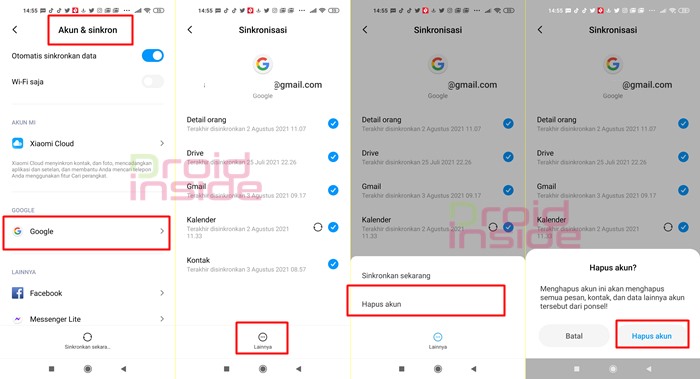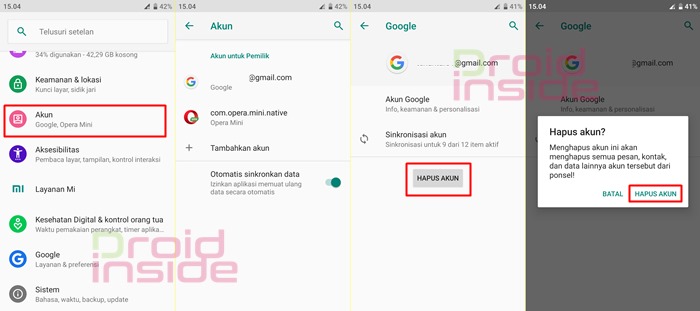Cara Log Out akun Gmail Xiaomi bisa dilakukan untuk berbagai tujuan. Misalnya ingin berganti ponsel baru, sehingga gak ada lagi jejak akun Google pada ponsel lama. Berbagai metode bisa dilakukan mulai membuka pengaturan sampai ke Reset Ponsel ke pengaturan awal/pabrik.
Cara Logout akun Gmail Xiaomi juga memiliki banyak manfaat. Misalnya nih, kamu punya pacar. Akun Gmail milikmu Login/telah masuk di hp pacar kamu. Dia bisa leluasa melihat riwayat komentar Youtube, riwayat lokasi hingga bisa tahu Email apa saja yang masuk dari akun milikmu. Jadi kamu perlu Log Out akun Google atau Gmail sehingga privasi aman.
Keluar akun Google ini juga memiliki manfaat selain privasi. Semua data pada akun yang tersinkron bakalan dihapus. Misalnya kamu nyimpen nomor di satu Gmail, kamu menambahkan akun Google lain. Kedua kontak dari akun tersebut biasanya akan dicampur di kontak. Mengeluarkan salah satu akun Google akan ikut menghapus data kontak sehingga tidak tercampur lagi. Dan berbagai manfaat bisa kamu dapatkan dalam cara Logout akun Gmail Xaomi, lalu bagaimanakah caranya?
Cara Log Out Akun Gmail Xiaomi
Akun Google atau Gmail merupakan satu kesatuan pada ponsel android. Kamu tidak akan leluasa menggunakan fungsi ponsel pintar termasuk Xiaomi secara maksimal jika gak Login akun. Namun seringkali kita perlu keluar akun untuk berbagai tujuan. Karena ponsel Xiaomi memiliki berbagai versi MIUI, Droidinside menjelaskan secara umum dan hanya sedikit beda sih. Caranya:
Logout Akun Gmail Xiaomi Melalui Setelan Sinkronisasi
Ponsel Xiaomi yang agak jadul, setidaknya keluaran dibawah tahun 2018 sedikit berbeda dengan tipe yang baru. Namun punya konsep yang sama, cara Log Out akun Gmail Xiaomi secara umum adalah:
- Buka Setelan dari layar ponsel yaitu ikon Gear
- Sinkron (ponsel baru nama menunya Akun & Sinkron)
- Pilih Google
- Tentukan atau pilih akun Gmail (Google) yang akan dikeluarkan atau Log Out
- Ketuk Lainnya dibagian bawah layar
- Pilih Hapus Akun
- Ketuk Oke atau Hapus Akun ketika pesan peringatan muncul
- Akun Gmail tersebut beberapa saat kemudian telah dikeluarkan dari sistem ponsel Xiaomi kamu
![Cara Log Out Akun Gmail Xiaomi Mudah cara logout akun gmail di xiaomi]()
Menu tersebut bisa kamu buka juga lewat pencarian. Dibagian atas, pencarian Setelan, ketikkan Sinkron. Kemudian pilih menu tersebut yang sesuai. Dilanjut menghapus akun (dalam hal ini bukan menghapus akun Gmail kamu, melainkan hanya melepasnya dari perangkat) dan tidak lama akun Google tidak tersinkron dengan sistem.
Cara Log Out Akun Gmail Xiaomi Android One/Stock
Seperti pada ponsel Xiaomi MI A1 atau MI A2, sedikit berbeda untuk melakukan Logout akun Gmail:
- Buka Setelan (ikon Gear dari semua menu/App Drawer)
- Pilih Akun
- Tentukan/klik pada akun Google (Gmail) yang ingin di Log Out
- Klik 3 titik pojok kanan atas (jika kamu hanya punya satu akun, maka langsung menuju kesini tanpa memilih akun)
- Hapus Akun (Remove Account)
- Pilih Hapus Akun jika pesan Pop Up muncul
![Cara Log Out Akun Gmail Xiaomi Mudah cara log out akun gmail android]()
Cara Logout Akun Gmail Melalui Aplikasi
- Buka aplikasi Gmail
- Klik akun di pojok kanan atas
- Pilih Kelola Akun Di Perangkat Ini
- Pilih akun Google/Gmail
- Ketuk Lainnya dibagian bawah
- Hapus Akun, lalu Ok
Keluar Akun Gmail Dengan Reset Ke Pengaturan Pabrik
Cara Log Out akun Gmail Xiaomi yang cukup ekstrim adalah mengembalikannya ke setelan pabrik. Ya tidak bisa dipungkiri, cara ini bisa juga menghapus akun Google didalam ponsel Xiaomi. Langkahnya:
- Buka Setelan
- Tentang Ponsel
- Cadangan Dan Setel Ulang
- Pilih Hapus Semua Data (Reset Ke Pabrikan)
- Semua berkas di telepon
- Konfirmasi dengan memilih hapus
- Masukkan pola jika diminta memasukkannya
- Proses akan mematikan ponsel dan menghidupkannya kembali
Pada ponsel Xiaomi yang agak jadul, menu tersebut ada di bagian:
- Setelan
- Setelan Tambahan
- Cadangkan & Setel Ulang
- Kembali Ke Setelan Pabrik
- Data pribadi
Untuk yang bertipe Android One/Stock:
- Setelan
- Sistem
- Setel Ulang
- Reset Ke Setelan Pabrik
- Reset Ponsel
- Setel Ulang Aplikasi
Untuk Logout akun Gmail melalui cara yang hampir sama yaitu melalui Recovery Mode. Matikan ponsel Xiaomi kamu. Hidupkan dengan tekan Volume Bawah dan Power secara bersamaan sehingga muncul Recovery Mode. Pilih Wipe Data dengan menekan tombol Volume Down untuk navigasi dan tombol Power untuk memilih. Lanjut dengan pilih Wipe All Data kemudian Confirm.
Cara Log Out akun Gmail Xiaomi dengan jalan Recovery Mode hanya diperuntukkan untuk sistem operasi Lollipop keatas. Soalnya versi Android dibawah tersebut gak ada Recovery Mode nya. Seringnya malah tulisan Cina yang keluar sehingga membingungkan.
Penutup
Itulah beberapa cara Log Out akun Gmail Xiaomi, dari yang paling mudah hingga menghapus secara paksa. Penting untuk diperhatikan, sebelum kamu ingin menggunakan metode Recovery Mode dan Reset Ke Pengaturan Pabrik, pastikan kamu telah menghapus Pola/Pin masuk ponsel. Telah Log Out atau menghapus akun MI dari ponsel Xiaomi juga. Agar setelah ponsel dihidupkan, tidak nyantol atau terkena Google FRP (Factory Reset Protection) dimana kamu butuh memasukkan pola dan Gmail serta kata sandinya.
Begitupula jika akun MI nya belum dikeluarkan malah akan menambah ribet proses ponsel dihidupkan kembali. Soalnya kamu harus ingat dengan benar akun MI dan kata sandinya.